Notenspiegel
|   |
Bei der Wahl der Diagramm-Art Notenspiegel stellt das Programm zunächst als Standard die 2D-Blockdarstellung ein. Außerdem wird der erste Eintrag in der Notennamenliste ausgewählt und die entsprechende Tabelle und die dazugehörige Graphik erstellt.
Beispiel:
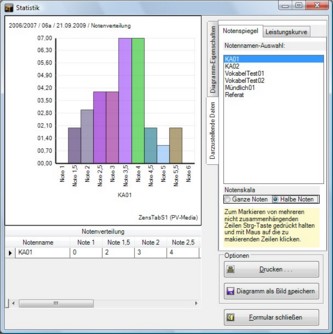
Sobald Sie in der Liste Notennamen-Auswahl eine andere Auswahl treffen, wird die Grafik entsprechend aktualisiert. Sie können zudem festlegen, ob der Notenspiegel für eine Ganznoten- oder Halbnoten-Skala erstellt werden soll.
Wenn Sie die passenden Einstellungen vorgenommen haben, können Sie durch Klick auf den vertikalen Reiter Diagramm-Eigenschaften in den Grafik-Einstellungs-Modus wechseln und die Grafik nach Ihren Vorstellungen gestalten.
Wenn Sie nur eine Notenspalte ausgewählt haben, können Sie beispielsweise ein Kuchendiagramm mit eingeblendeter Legende wählen:
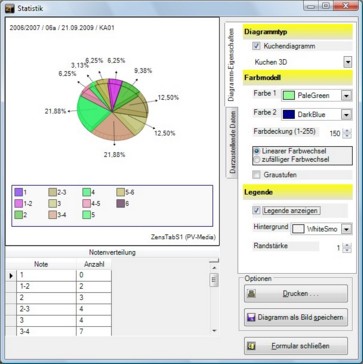
Zum Aktualisieren der Grafik bzw. um die Farben zu ändern reicht es beispielsweise übrigens, in eine Zelle der zugrunde liegenden Tabelle zu klicken. daraufhin werden dem Diagramm andere Zufallsfarben zugewiesen.
Sie können jede 3D-Diagrammdarstellung im virtuellen Raum in jede Richtung drehen. Dazu halten Sie die Alt-Taste gedrückt und bewegen die Maus innerhalb der Grafik nach links bzw. rechts oder nach oben bzw. unten:
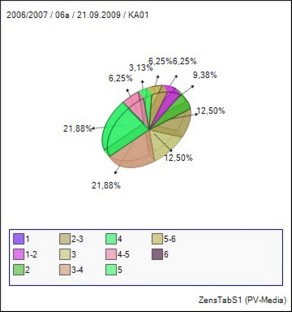
Hinweis:
Wenn Sie mehr als einen Notennamen für die Darstellung auswählen, kann das Kuchendiagramm nicht erstellt werden. Bei der Kuchendiagramm-Option muss daher in diesem Fall das Häkchen entfernt werden. Sie können aber eine Vielzahl anderer Darstellungsarten wählen. Auch hier gilt, dass 3D-Darstellungen mit der Maus bei gedrückter Alt-Taste in alle Richtungen gedreht werden können.
Beispiele:
KA1 und KA2 als Streifendiagramm
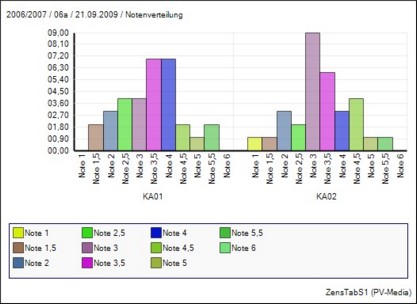
oder als 3D-Flächendiagramm
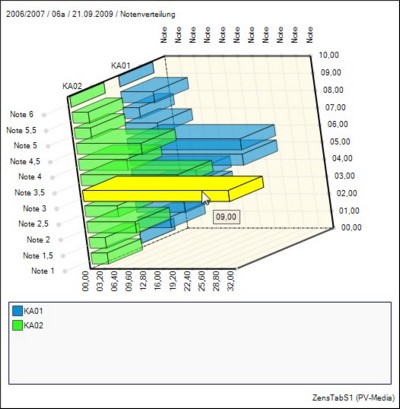
Wenn Sie in der Graphik mit der Maus auf einen Block zeigen, wird dieser gelb gefärbt und der zugehörige Wert angezeigt.